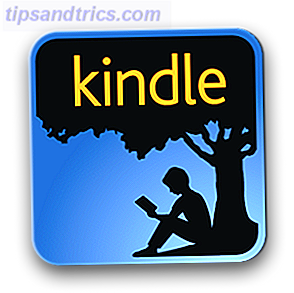A maioria dos usuários de computador interage apenas com uma fração dos arquivos em seu PC. Além de seus dados pessoais, você encontrará milhares de arquivos do sistema operacional usados pelo Windows. A menos que você esteja tentando consertar um problema específico, você provavelmente nunca se importará com eles.
Mas assim como quando você coça a cabeça em tipos de arquivos estranhos Como abrir tipos de arquivos estranhos no Windows Como abrir tipos de arquivos estranhos no Windows Os computadores conhecem milhares de formatos de arquivo diferentes. Às vezes, você e o Windows não sabem como abrir um arquivo estranho. Aqui está como você pode descobrir como abrir esses arquivos. Leia mais, você pode encontrar algumas entradas no Windows que não fazem sentido ou mesmo soam prejudiciais. Vamos encontrar alguns dos nomes de arquivos mais bobos do Windows e descobrir o que eles realmente significam.
1. Bibliotecas de Tempo de Execução Vulkan
Encontrado em: O painel Configurações de aplicativos e recursos do Windows 10 ou Programas e recursos em versões anteriores.
Lutando diligentemente contra malware Qual software de segurança você deve usar no Windows 10? Qual software de segurança você deve usar no Windows 10? Apesar de ser empacotado com sua própria ferramenta de segurança, o Windows 10 precisa de software adicional para manter seus dados seguros e tornar suas experiências on-line seguras. Mas qual software de segurança você deve escolher para o Windows 10? Ler mais significa ficar de olho em arquivos estranhos em seu computador, e as Bibliotecas de Tempo de Execução Vulkan certamente parecem não pertencer.
Mas este não é um vírus com tema de Star Trek . Na verdade, é uma API gráfica, bem como o DirectX Tudo o que você precisa saber sobre o DirectX em 2016 Tudo o que você precisa saber sobre o DirectX em 2016 Se você é um jogador de PC, é absolutamente necessário usar o DirectX porque ele pode aumentar significativamente o desempenho dos jogos! Aqui está tudo que você precisa saber. Consulte Mais informação . Melhora o desempenho de jogos em 3D e recentemente surgiu em muitos sistemas, uma vez que a NVIDIA e a AMD agrupam as bibliotecas com suas placas gráficas. Assim, você encontrará já instalado em um novo sistema com uma placa gráfica dedicada. Como alternativa, ele pode chegar quando você atualizar o driver da placa gráfica Como localizar e substituir drivers desatualizados do Windows Como localizar e substituir drivers desatualizados do Windows Os drivers podem estar desatualizados e precisar de atualização, mas como você deve saber? Primeiro, não conserte se não estiver quebrado! Se os drivers precisarem de atualização, aqui estão suas opções. Consulte Mais informação .
Nem todo jogo requer as bibliotecas de tempo de execução Vulkan. Mas se você construiu um PC com uma placa gráfica dedicada Como comprar um PC Gaming baratos com uma placa gráfica Nvidia Como comprar um PC Gaming baratos com uma placa gráfica Nvidia Olhando para construir um PC de jogos baratos? Dann Albright construiu uma máquina de jogos baseada na Nvidia on-the-cheap. E ele vai mostrar como é feito por menos de $ 600. Leia mais, é provável que você jogue alguns videogames nele. Então você não deve desinstalar isso, como o tempo de execução provavelmente alimenta um jogo em sua máquina.
2. Microsoft Passport
Encontrado em: O painel Serviços e o Gerenciador de tarefas.
Um passaporte da Microsoft? Seu computador está prestes a levá-lo para fora do país? Infelizmente, não estamos fazendo uma viagem com este serviço.
O Microsoft Passport é o serviço que permite a assinatura em vários serviços da Microsoft em seu computador. Como você provavelmente sabe, é necessário usar uma conta da Microsoft Os prós e contras de usar uma conta da Microsoft com o Windows Os prós e contras de usar uma conta da Microsoft com o Windows Uma única conta da Microsoft permite que você faça logon em uma ampla gama de Microsoft serviços e aplicativos. Mostramos os prós e contras de usar uma conta da Microsoft com o Windows. Leia mais para acessar um pouco do que o Windows 10 tem a oferecer, como o OneDrive e os controles dos pais O Guia Completo dos Controles dos Pais O Guia Completo dos Controles dos Pais O mundo dos dispositivos conectados à Internet pode ser aterrorizante para os pais. Se você tem filhos pequenos, nós o cobrimos. Aqui está tudo o que você precisa saber sobre como configurar e usar os controles dos pais. Consulte Mais informação . Ele age como um sistema de logon único, no qual você só precisa efetuar login uma vez para obter acesso a tudo com sua conta da Microsoft.
Por exemplo, se você usar uma conta da Microsoft para fazer login no seu PC, não precisará fazer login novamente quando quiser comprar um aplicativo da Loja ou trabalhar no OneDrive. O Passport também ativa o Windows Hello, o novo sistema para fazer login no seu PC.
Em vez de um nome de usuário e senha, o Windows Hello (em dispositivos suportados) permite efetuar login com seu rosto Como efetuar login no Windows 10 com digitalizações e reconhecimento facial Como efetuar login no Windows 10 com digitalizações e reconhecimento facial Em vez de usar uma senha ou PIN, talvez seja melhor usar digitalizações de impressões digitais ou reconhecimento facial! Mas existem alguns riscos associados a eles. Aqui está o que você precisa saber. Leia mais, impressão digital ou um PIN. Já discutimos os benefícios de usar um PIN para fazer login no PIN ou na senha do Windows? O que usar no PIN ou na senha do Windows 10? O que usar no Windows 10 O Windows 10 permite que você faça login no seu PC usando vários métodos. Os dois mais populares são senhas e PINs. Vamos examinar as diferenças entre eles e decidir qual é o melhor para você. Leia mais, pois é fácil de lembrar e mantém a senha da sua conta da Microsoft protegida. O Windows Hello não é sincronizado em todos os computadores, portanto, os métodos de login configurados permanecem locais para esse dispositivo.
Muitos detalhes ocorrem nos bastidores com o Windows Passport para torná-lo seguro, o que está além do escopo deste artigo. No final, torna o uso do Windows mais conveniente e oferece mais opções de segurança para o usuário.
3. Interrupções do sistema
Encontrado em: Gerenciador de Tarefas.
Ter interrupções no sistema no seu computador dá a impressão de que o seu PC precisa aprender algumas maneiras. Se você desativar este serviço, o Windows interromperá o que você está fazendo para instalar atualizações 7 maneiras de desativar temporariamente o Windows Update no Windows 10 7 maneiras de desativar temporariamente o Windows Update no Windows 10 O Windows Update mantém seu sistema protegido e seguro. No Windows 10, você fica à mercê do cronograma da Microsoft, a menos que você saiba configurações e ajustes ocultos. Portanto, mantenha o Windows Update sob controle. Leia mais e afins?
Não. Esta entrada no Gerenciador de Tarefas é de vital importância para manter seu computador funcionando corretamente. Não é realmente um processo verdadeiro. Interrupções do sistema é uma entrada de espaço reservado que mostra quanto da CPU é ocupada por interrupções.
Uma interrupção de hardware ocorre quando algum hardware precisa capturar a atenção da CPU. Se um programa estiver ocupado executando um cálculo e, em seguida, ele for executado em um erro, o sistema enviará uma interrupção informando à CPU que ela deve parar devido a um erro.

Na maioria das vezes, as solicitações de interrupção são mais importantes do que o que a CPU está trabalhando no momento, para que ele responda a elas imediatamente. Isso é especialmente verdadeiro para a entrada do usuário: quando você começa a digitar no teclado, o uso da CPU para System Interrupts aumenta porque a CPU está lidando com a digitação. Quando a interrupção estiver totalmente limpa, a CPU retoma sua tarefa anterior.
Ver alguns usos da CPU pelo System Interrupts é normal. Mas se estiver consumindo regularmente mais do que alguns pontos percentuais da CPU, você pode ter um problema de hardware e deve diagnosticar o problema Como corrigir o alto uso da CPU causado por interrupções do sistema Como corrigir o alto uso da CPU causado por interrupções do sistema Seu computador sofre alto uso da CPU e o processo que afeta a maioria dos recursos são "interrupções do sistema"? Nós vamos ajudá-lo a chegar ao fundo disso! Consulte Mais informação .
4. Corretor de Conexão de Rede
Encontrado em: Painel de serviços.
A palavra "corretor" chama a atenção para uma imagem de alguém comprando e vendendo em nome de outra pessoa, ou reunindo compradores e vendedores. Por isso, parece que este serviço funciona para trazer a conexão à Internet correta para o seu PC ou manipula as alterações de conexão.
Essa suposição é parcialmente correta, mas a função desse serviço não é tão difundida. Nesse caso, sua finalidade é tão simples quanto a definição fornecida pelo Windows:
"Conexões de corretores que permitem que os aplicativos da Windows Store recebam notificações da Internet".
Essencialmente, este serviço garante que os aplicativos modernos podem capturar notificações quando necessário. Sem isso, você não receberia um ping para novos emails no aplicativo Mail nem veria notificações do Twitter para novas menções. Como alguns aplicativos da Loja realmente valem a pena usar 10 aplicativos da Windows Store que você não conhecia 10 aplicativos da Windows Store existentes que você não conhecia Os nomes grandes finalmente entraram na Windows Store. Você pode não perceber o quão bom se tornou. Deixe-nos mostrar o que você perdeu. Leia mais, não há motivo para desabilitar isso.
5. Spaceman.exe
Encontrado em: C: \ Windows \ System32 e Gerenciador de Tarefas.
Faça uma viagem pela pasta System32 no Windows (tenha cuidado enquanto estiver lá) Arquivos e pastas padrão do Windows que você nunca deve tocar 5 Arquivos e pastas padrão do Windows que você nunca deve tocar O Windows contém inúmeros arquivos e pastas padrão, muitos dos quais O usuário não deve tocar Aqui estão cinco pastas que você deve deixar sozinho para evitar danificar o seu sistema Leia mais) e você pode tropeçar em um arquivo chamado spaceman.exe . Este nome de arquivo bizarro parece que poderia ser parte de um jogo de ficção científica ou talvez um software de astronomia. 5 Ferramentas para ver o céu noturno e rastrear eventos na astronomia 5 Ferramentas para assistir ao céu noturno e acompanhar eventos na astronomia Hoje, você não Não tenho que usar um telescópio para aproveitar as maravilhas do espaço. Esses sites e aplicativos são voltados para estrelas da vida real que precisam saber o que observar acima. Leia mais, mas como vimos acima, os nomes costumam enganar.
Spaceman.exe está associado com ferramentas de particionamento de disco Como configurar um segundo disco rígido no Windows: Particionamento Como configurar um segundo disco rígido no Windows: Particionamento Você pode dividir sua unidade em diferentes seções com partições de unidade. Mostraremos como redimensionar, excluir e criar partições usando uma ferramenta padrão do Windows chamada Gerenciamento de disco. Consulte Mais informação . Se você instalou o EaseUS Partition Master ou um utilitário semelhante, provavelmente verá esse processo flutuando. O Windows descreve o processo como “gerenciador de espaços de armazenamento”, que clica com as ferramentas de gerenciamento de disco.
Spaceman.exe parou de funcionar pic.twitter.com/81bNsuRYWQ
- Fãs de Gerard Way (@GWayWayliens) 6 de fevereiro de 2016
6. Bubbles.scr
Encontrado em: C: \ Windows \ System32.
O System32 é o lar de muitos arquivos de sons assustadores. Mas as "bolhas" parecem alegres e, portanto, fora do lugar. O que no mundo é isso?
Como se constata, este arquivo contém o protetor de tela clássico do Windows que todos conhecemos e amamos. Embora os protetores de tela estejam desabilitados por padrão no Windows 10, você ainda pode voltar a ligá-lo em Você deve desativar seu protetor de tela? História e uso moderno de uma correção de bug Você deve desligar seu Screensaver? História e uso moderno de uma correção de bug Uma vez que um recurso importante para ajudar a evitar a queima da tela, os protetores de tela são usados principalmente para ficarem bonitos. Como eles vieram a ser e ainda valem a pena usar hoje? Leia mais para reproduzir uma boa animação quando estiver ausente.
Protetores de tela não são necessários com a tecnologia de exibição moderna Protetores de tela em 2015: quando você precisar deles e quando não usar protetores de tela em 2015: quando precisar deles e quando não usar protetores de tela pode não ser mais necessário, mas há alguns realmente legais aqueles que ainda valem a pena usar hoje. Leia mais, mas esta ainda é uma relíquia divertida dos dias passados.
7. Serviço de Demonstração de Varejo
Encontrado em: Painel de serviços.
Você provavelmente pode adivinhar o que este arquivo é pelo seu nome, mas o fato de que ele está por aí no Windows é a parte interessante. O Windows 10 possui um modo de "Demonstração de varejo" oculto destinado a lojas para usar a compra de uma nova TV ou PC? Evite truques de Showroom que lhe custam dinheiro comprar uma nova TV ou PC? Evite truques de exposição que lhe custam dinheiro Ao longo dos anos, tornei-me cada vez mais resistente às suas táticas e abordagens, principalmente graças à percepção de que não foram totalmente honestos comigo. Leia mais para que as pessoas possam verificar os computadores sem interferir nas funções administrativas.
Na verdade, é possível ativá-lo em qualquer computador com Windows 10. Mas você deve evitar fazer isso porque irá apagar todos os dados no seu computador e realizar uma redefinição de fábrica ao entrar no modo de demonstração. Abra Configurações, visite o painel Atualização e segurança e selecione a guia Ativação à direita. Perto da parte superior, clique na palavra Windows cinco vezes e você verá um pop-up perguntando se deseja ativar o modo de demonstração.
O modo resultante é exatamente o que você veria em um computador em uma loja que executa o Windows 10. A home page do Edge está definida como Microsoft Store, não é possível acessar o Painel de Controle e há um aplicativo dedicado para aprender sobre os novos recursos do Windows 10 7 Novos Recursos do Windows 10 que Você Pode Ter Perdido 7 Novos Recursos do Windows 10 que Você Pode Ter Perdido Todo grande Windows Update agora vem com incontáveis novas opções e recursos. Aqui nós cobrimos novos recursos impressionantes que não chegaram às manchetes. Consulte Mais informação .
Ele também executa um protetor de tela quando não está em uso, o que mostra o sistema operacional.
Não há nenhum uso em ativar isso para usuários domésticos, mas é legal que o serviço exista e você possa encontrá-lo em seu próprio PC.
Desenterrando os bichinhos mais estranhos do Windows
Esses sete elementos do Windows soam engraçados, esquisitos ou fora do lugar no começo. Mas uma vez que você examine para que serve, tudo clica. Você seria perdoado por presumir que alguns deles eram mal-intencionados e é sempre inteligente ficar de olho em possíveis infecções no seu PC. Ao verificar isso, nós rimos e aprendemos um pouco mais sobre o Windows. Isso é um ganha-ganha, com certeza!
Procurando por algo assim? Desfrute dos mais ridículos erros do Windows de todos os tempos Os 12 mais ridículos erros do Windows de todos os tempos Os 12 mais ridículos erros do Windows de todos os tempos Você provavelmente verá muitas mensagens chatas de erro do Windows todos os dias. Venha curtir alguns ridículos, só para risos. Consulte Mais informação .
Quais elementos do Windows deixaram você coçando a cabeça? Compartilhe as entradas mais engraçadas e estranhas que você encontrou abaixo nos comentários!